Jei ieškojote senų „Yammer“ failų, galite jų neberasti numatytoje vietoje. Yammer , unikali socialinių tinklų paslauga įmonėms pakeitė numatytuosius nustatymus „Yammer“ failų saugojimo vieta . Anksčiau visi jūsų „Yammer“ failai buvo saugomi „Yammer“ saugykla debesyje , tačiau dabar jis pakeistas į SharePoint. Būdami „Microsoft 365“ prijungtos grupės dalimi, vis tiek galėsite pasiekti „Yammer“ failus „Yammer“, bet vieta bus SharePoint .

Kas nutiko seniems „Yammer“ failams?
Vis dar galite rasti esamus „Yammer“ failus, skirtus prijungtoms grupėms „Yammer“ debesies saugykloje, bet jų nebegalima redaguoti, o galima tik skaityti. Taigi dabar, norėdami redaguoti failą, turėsite atsisiųsti jo kopiją ir iš naujo įkelti failą, kad galėtumėte redaguoti naują jo versiją. Naujasis failas dabar bus pasiekiamas „SharePoint“ ir galėsite naudoti šį failą būsimoms versijoms.
Apibendrinant galima pasakyti, kad turite 2 failo versijas: senąją versiją „Yammer“ debesyje ir naująją „SharePoint“. Dabar supratę saugyklos vietas, kuriose rasite „Yammer“ failus, pažiūrėkime, kaip juos rasti.
Kur saugomi „Yammer“ failai?
Norėdami sužinoti, ar jūsų „Yammer“ failai yra „Yammer Cloud“ arba „SharePoint“, suraskite bet kurios „Microsoft 365“ prijungtos „Yammer“ grupės antraštę ir spustelėkite Failai.
„Yammer“ failai debesies saugykloje
Jei „Yammer“ failai vis dar yra, virš failų sąrašo pamatysite toliau pateiktą antraštės ekrano kopiją „Yammer“ saugykla debesyje .
„Powerpoint“ kabanti įtrauka

Priežastys, kodėl jūsų „Yammer“ failai vis dar gali būti debesyje, gali būti šios:
„Amazon“ pagrindinis automatinis grojimas
- Jūsų „Yammer“ tinklas dar nėra „Microsoft 365“ prijungtose grupėse. Tai gali būti siejama su šiais atvejais:
- „Office 365“ nuomininkai turi daugiau nei vieną „Yammer“ tinklą
- „Office 365“ tapatybė neįgyvendinama jūsų „Yammer“ tinkle
- Esate „Yammer“ pagrindiniame tinkle
- Vieta, į kurią failas įkeliamas, dar nėra su „Microsoft 365“ prijungta „Yammer“ grupė
- Pavyzdžiui, grupės, kurios nėra prijungtos prie „Microsoft 365“, gali apimti išorines grupes, slaptas grupes arba visas įmonių grupes.
- Yammer asmenines žinutes
- Organizacija, kuri naudoja 3 rd vakarėlio programa, kuri naudoja „Yammer“ failų API – tai taikoma tiems, kurie naudoja „Yammer“ failų API. Net jei jie naudoja prijungtas grupes, nuomininko failai bus saugomi senoje saugykloje, kol programa bus atnaujinta į „Azure Marketplace“ programą, kuri iškviečia „Yammer“ API.
Skaityti : „Yammer“ patarimai ir gudrybės galios vartotojui
„Yammer“ failai „SharePoint“.
Jei „Yammer“ failai yra „SharePoint“, virš failų sąrašo pamatysite toliau pateiktą antraštės ekrano kopiją.

Jei naudojate su „Microsoft 365“ prijungtą „Yammer“ grupę, šios sąlygos nustato, kad failai saugomi „SharePoint“.
- Failai, kurie pridedami prie pranešimo su „Microsoft 365“ prijungtoje „Yammer“ grupėje.
- Failai, kurie įkeliami į grupę iš „Microsoft 365“ prijungtos „Yammer“ grupės failų puslapio.
- Failai, kurie pridedami prie el. laiško, siunčiamo su „Microsoft 365“ prijungtai „Yammer“ grupei.
Skaityti: Kaip pridėti „Yammer“ puslapį prie „Microsoft Teams“.
Kaip pasiekti „Yammer“ failus „SharePoint“.
Norėdami pasiekti „Yammer“ failus, įkeltus į „SharePoint“, eikite į Programos > „Yammer“ poaplankis SharePoint dokumentų bibliotekos, skirtos „Microsoft 365“ prijungtai grupei. „SharePoint“ biblioteką galite rasti iš „Yammer“ skiltyje „Microsoft 365 Resources“, esančios su „Microsoft 365“ prijungtos „Yammer“ grupės dešinėje pusėje, taip pat per pačią „SharePoint“.
Štai kaip galite atsisiųsti / įkelti failus.
Atsisiuntimui
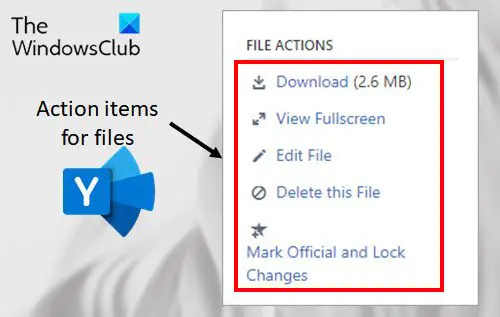
- Suraskite failą „Yammer“ ir spustelėkite jį.
- Kaip parodyta toliau, dalyje Failo veiksmai spustelėkite Atsisiųsti.
- Nurodykite vietą, tada spustelėkite Sutaupyti .
Norėdami įkelti:
- Eikite į Failų puslapis „Yammer“ ir spustelėkite Įkelti failą arba Įkelti .
- Spustelėkite Pasirinkite failą , pasirinkite failą , spustelėkite Atviras , tada spustelėkite Įkelti .
Santrauka
„Yammer“ failų paieška neatrodo sudėtinga užduotis, ar ne? Be to, naudodami „SharePoint“ gausite papildomų saugos ir atitikties funkcijų, įskaitant „eDiscovery“, apsaugą nuo duomenų praradimo ir nenaudojamų failų buvimo vietą geografinėje zonoje.
Skaityti: Kaip efektyviai naudoti „Yammer“.
num lock neveikia
Kur saugomi „Yammer“ failai?
„Yammer“ failai saugomi „SharePoint“, jei esate su „Microsoft 365“ prijungtose grupėse. Tačiau tiems, kurie naudojasi pagrindiniame „Yammer“ tinkle arba neturi „Microsoft 365“ prijungtų grupių, failai saugomi „Yammer“ debesyje.
Kuris yra geresnis „Yammer“ failų saugojimo būdas?
„SharePoint“ yra geresnis metodas, nes suteikia papildomų privalumų, pvz., didesnį aptinkamumą, pažįstamą vartotojo sąsają, skirtą failų naršymui, ir prieigą prie failų neprisijungus sinchronizuojant „SharePoint“ aplanką su kompiuterio aplanku.












![Valorant TPM klaida, įvykio ID 14 [Pataisyta]](https://prankmike.com/img/valorant/C8/valorant-tpm-error-event-id-14-fixed-1.png)


